이번에는 맥에서 안드로이드 스튜디오 설치하는 방법을 안내 드립니다.
우선 하기 사이트에 접속하셔서 설치파일을 다운로드 합니다.
https://developer.android.com/studio/index.html


다운로드가 완료 되시면 dmg 파일을 더블클릭하셔 실행 하시면 설치화면이 나옵니다.
그 후 하기 그림에서와 같이 어플리케이션 폴더로 이동 시켜줍니다.

그 후에 응용 프로그램에 들어가시면 하기와 같이 Android Studio가 옴겨져 있는 것을 확인 하실 수 있습니다.
Android Studio를 더블 클릭해서 실행시킵니다.
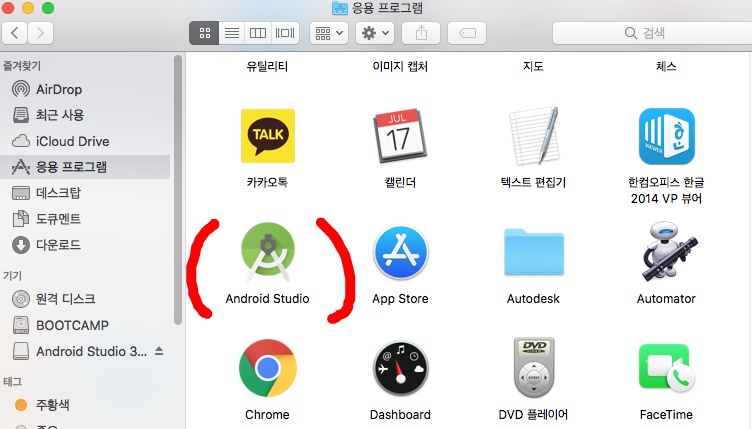
인터넷으로 받은 파일이라고 나오면 열기를 눌러 실행해주시면
아래와 같이 나옵니다.
그럼 그냥 OK 버튼을 눌러주시면 됩니다.

그 후 별도의 세팅을 하시지 않을 실 경우 Next만 계속 누르시다가 Finish를 누르시면 설치가 진행됩니다.


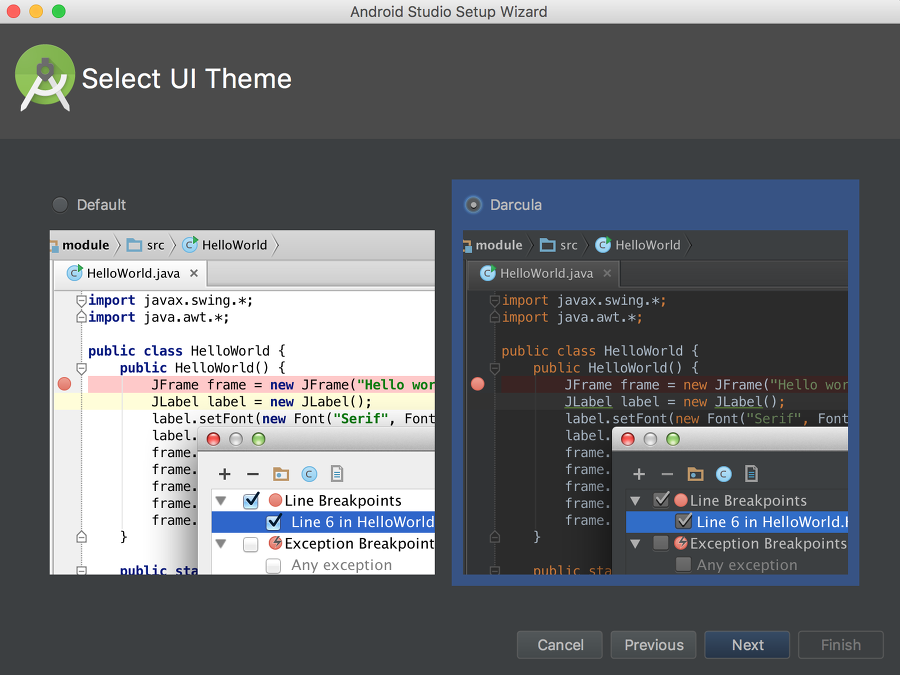
저의 경우 어두운 화면을 좋아하기 때문에 기본값이 아닌 어두운 화면으로 선택을 하였습니다.^^



설치가 완료되면 보게 되는 처음 화면입니다.
기존에 저장해놓은 프로젝트가 없기 때문에 제일 첫번째에 있는 항목을 클릭해 줍니다.
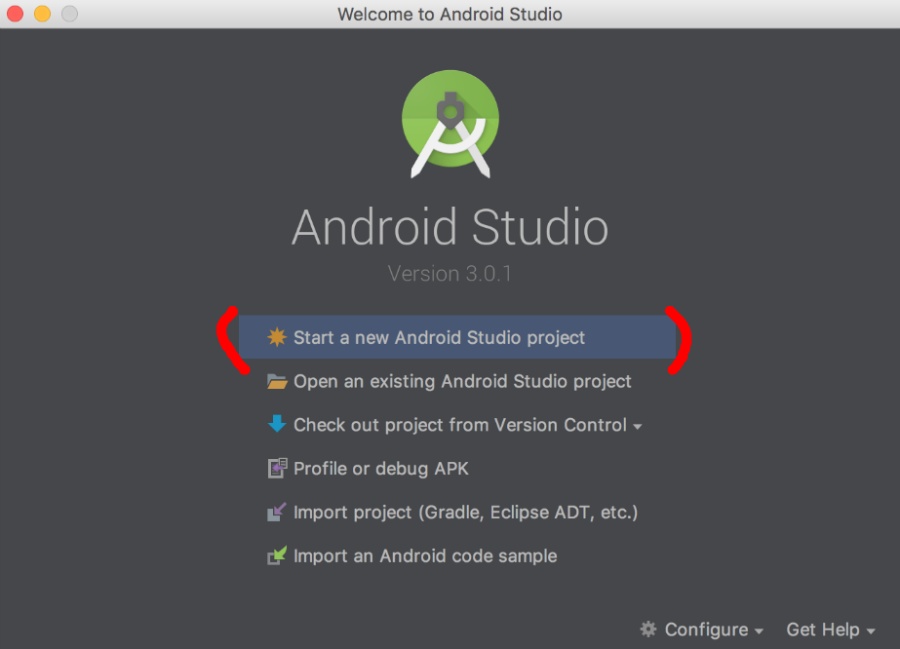
다음 페이지로 이동하게 되면
이름 설정 등의 필요한 설정을 해주고 Next 버튼을 누릅니다.

그 후 개발하고자 하는 기기를 선택하고 버전을 선택해 줍니다.

그 후 사용하고자 하는 처음 화면을 설정해주고 Next

이름 설정 해주고 Next

이 후 Finish를 클릭하시면 됩니다.

아래의 화면이 나오면 개발을 시작하시면 됩니다.^^
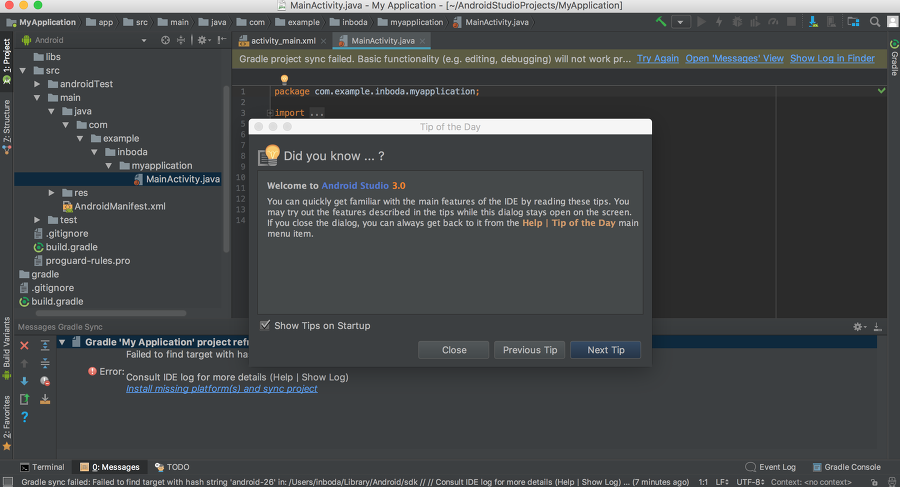
이상으로 마치도록 하겠습니다.^^
출처: https://inboda.tistory.com/16?category=649277 [하루]
해당 출처는 제가 전에 사용하던 블로그로 참고 부탁 드립니다.
'개발 > Mac에서 개발환경 세팅' 카테고리의 다른 글
| MariaDB 설치하기 (0) | 2020.02.23 |
|---|---|
| Mac에서 C언어 공부를 위한 세팅 (0) | 2019.10.24 |


댓글